Reklama
System operacyjny Google na Androida jest znany jako darmowy - ale musi być jakiś haczyk, prawda? Haczyk polega na głębokiej integracji Google z Androidem, która znacznie wykracza poza same aplikacje Google.
Teraz każdy telefon z Androidem jest już wyposażony w zwykłą aplikację Ustawienia, w której możesz kontrolować ustawienia wyświetlania, skonfigurować blokadę PIN Popraw swoje zabezpieczenia ekranu blokady Androida za pomocą tych 5 wskazówekByć może czytasz to myślenie „hah, nie, dziękuję MakeUseOf, mój Android jest zabezpieczony wzorem blokady ekranu - mój telefon jest nie do zdobycia!” Czytaj więcej , dodawać konta i tak dalej. To ważne i prawdopodobnie dokładnie to zbadałeś. Ale jest jeszcze jedna aplikacja Ustawienia, na którą należy zwrócić uwagę: Ustawienia Google.
Do czego służą ustawienia Google?
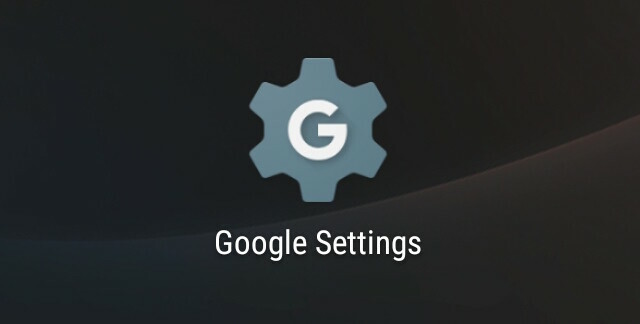
Aplikacja Ustawienia Google jest dostępna na wszystkich telefonach z Androidem. Albo będzie częścią grupy aplikacji Google, albo będzie samodzielny, ale łatwo go zidentyfikować - poszukaj ikony koła zębatego z nazwą „Ustawienia Google”. Jeśli używasz systemu Android 6.0 Marshmallow lub nowszego, powinien on znajdować się w zwykłej aplikacji Ustawienia pod „Google”.
Ta aplikacja pozwala kontrolować ilość informacji udostępnianych przez telefon lub tablet z Androidem w większym ekosystemie Google. Zapamiętaj, Google cały czas Cię śledzi Ile naprawdę Google wie o tobie?Google nie jest orędownikiem prywatności użytkowników, ale możesz być zaskoczony tym, ile wiedzą. Czytaj więcej i w ten sposób zyskujesz nad tym pewną kontrolę.
Ustawienia Google mają dwa różne zastosowania. Po pierwsze, możesz kontrolować, jakie informacje udostępniasz. Po drugie, możesz dostosować niektóre funkcje i aplikacje, aby uzyskać lepszą obsługę. Zanurzmy się i zobaczmy, co otrzymamy.
Konto i usługi
Ustawienia Google są zasadniczo podzielone na dwie kategorie: konto i usługi. Sekcja Konto nie jest tak naprawdę czymś, czym musisz się martwić.
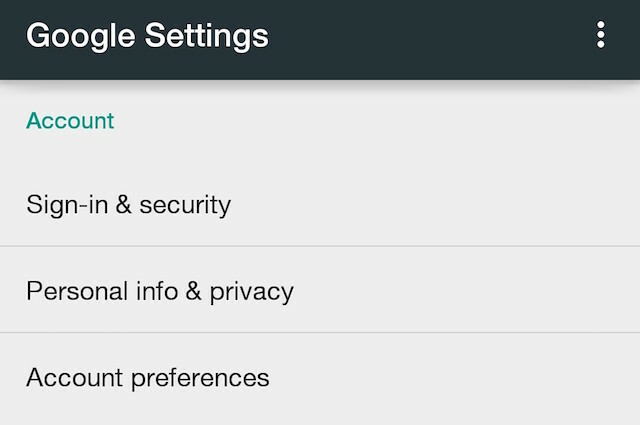
Zasadniczo są to skróty do różnych aspektów konta Google, takich jak logowanie i bezpieczeństwo, kontrolowanie ustawień konta i tak dalej. Stuknij dowolne, aby przejść do strony internetowej dla tego ustawienia.
Zamiast tego znajdź sobie komputer i przejdź przez kontrola prywatności i bezpieczeństwa na stronie Moje konto Google Co Google wie o tobie? Dowiedz się i zarządzaj swoją prywatnością i bezpieczeństwemPo raz pierwszy gigant wyszukiwania Google oferuje sposób na sprawdzenie informacji na Twój temat, w jaki sposób gromadzi te dane, a także nowe narzędzia do odzyskiwania prywatności. Czytaj więcej . Jest to lepszy sposób uzyskiwania przeglądu konta i wdrażania niezbędnych protokołów bezpieczeństwa krok po kroku.
Z drugiej strony sekcja Usługi ma ogromne znaczenie. Ma wiele przydatnych działań, które decydują o tym, jak Twój telefon z Androidem zachowuje się z Twoim kontem Google w chmurze.
Kontroluj sposób wyświetlania reklam
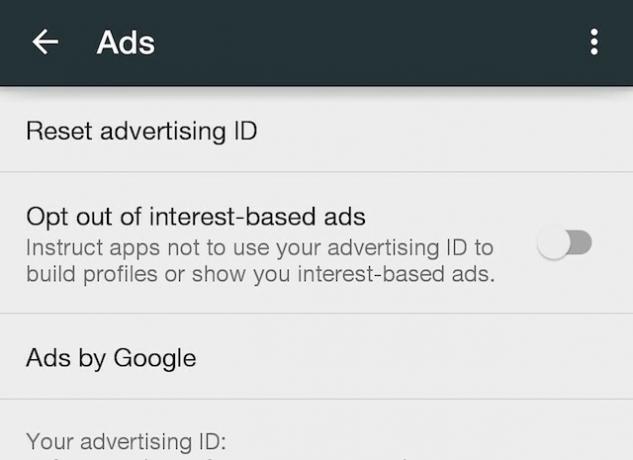
Google ma szerokie możliwości kontrolowania sposobu wyświetlania reklam. Możesz zdecydować, czy Google ma Cię śledzić wszędzie i wyświetlać reklamy w oparciu o Twoje zainteresowania Jak kontrolować reklamy wyświetlane na Facebooku i GoogleReklamy płacą za Internet. Jeśli nie zostanie znaleziona alternatywa, musimy ją zaakceptować. Ale kiedy z nimi żyjemy, możemy sprawić, że te internetowe reklamy behawioralne będą bardziej odpowiednie dla nas i naszych zainteresowań. Czytaj więcej lub po prostu wyświetlać anonimowe reklamy.
W Ustawienia Google> Usługi> Reklamy, możesz zrezygnować z reklam opartych na zainteresowaniach, aby aplikacje nie używały Twojego identyfikatora reklamowego do tworzenia profilu o Tobie ani wyświetlania reklam opartych na zainteresowaniach. Możesz nawet zresetować swój identyfikator, aby rozpocząć od czystej karty.
Zobacz, które aplikacje łączą się z Google

Jego nie jest to najlepsza praktyka logowania się do aplikacji innych firm za pomocą konta Google Logowanie do Google+: czy to źle, czy dobrze?Użytkownicy zaczynają akceptować fakt, że Google może nie wycofywać logowania Google+, niezależnie od tego, jak bardzo ludzie go nienawidzą. Ale czy to naprawdę tak źle, jak myślisz? Czytaj więcej , ale jest to tak wygodne, że robimy to cały czas. Przez pewien czas w końcu przyznajesz poświadczenia Google wielu aplikacjom. W Ustawienia Google> Usługi> Połączone aplikacje, możesz sprawdzić, które aplikacje mają taki dostęp, i w razie potrzeby je cofnij.
Możesz nawet zezwolić aplikacji na dostęp, ale ogranicz jej aktywność w Google+.
Kontroluj dostęp do napędu w sieci

W Ustawienia Google> Usługi> Zarządzanie danymi, możesz wybrać sposób przesyłania danych aplikacji podłączonych do Dysku Google. Na przykład kopię zapasową WhatsApp można utworzyć na Dysku Google. Jeśli chcesz, aby stało się to tylko przez Wi-Fi i zapisałeś dane komórkowe, możesz to zrobić.
Sprawdź lub usuń historię Google Fit
The Protokół Google Fit dla aplikacji związanych z kondycją Recenzja Google Fit: czy ta aplikacja sprawi, że będziesz zdrowszy?Wejście Google w szał na punkcie zdrowia smartfona jest tutaj: Google Fit. Rzućmy okiem na to, co czyni go wyjątkowym i jak wypada na tle konkurencji. Czytaj więcej a z usług korzysta kilka aplikacji i gadżetów innych firm, takich jak FitBit. Jeśli chcesz zobaczyć, z którego urządzenia tego korzysta, oto miejsce, w którym możesz to sprawdzić. Jeśli pozbyłeś się urządzenia lub aplikacji, nadszedł czas, aby je odłączyć, aby Twoje dane Fit nie uległy zmianie.
Możesz również usunąć całą historię Google Fit tutaj i zacząć od nowa w swojej podróży zdrowotnej.
Kontroluj dostęp do lokalizacji dla aplikacji
Twój telefon ma układ GPS, co oznacza, że aplikacje i usługi mogą zawsze Cię śledzić. Chcesz to kontrolować? No to ruszamy!

W Ustawienia Google> Usługi> Lokalizacja, zobaczysz listę aplikacji, które ostatnio zażądały danych o Twojej lokalizacji, a także masz szczegółową kontrolę nad sposobem gromadzenia tych danych.
W sekcji „Dostęp do lokalizacji” znajdziesz listę wszystkich aplikacji, którym przyznano uprawnienia dostępu do Twojej lokalizacji. Dotknij koła zębatego i możesz odmówić wszystkim lub indywidualnie odmówić zgody.
W „Historii lokalizacji” będziesz dowiedz się, gdzie byłeś ostatnio Zobacz, gdzie byłeś dzięki nowej funkcji osi czasu w Mapach GoogleGoogle może zobaczyć, gdziekolwiek byłeś. Przerażające czy niesamowite? Czytaj więcej , ponieważ Google śledzi informacje o Twojej lokalizacji i tworzy z niej mapę. Jeśli to Cię przeraża, istnieje przydatny przycisk, aby usunąć historię, a następnie możesz ją wyłączyć.
Kontroluj profil gier Google Play

Nowe gry Google tworzą dla Ciebie profil na podstawie gier, w które grasz. Ten profil może być ukryty lub upubliczniony Ustawienia Google> Usługi> Graj w gry.
Tutaj możesz również otrzymywać powiadomienia o grach wieloosobowych, zadaniach, prośbach o prezenty itp. Niektóre gry pozwalają również całkowicie wyciszyć te powiadomienia.
Dostosuj polecenia głosowe „OK Google”
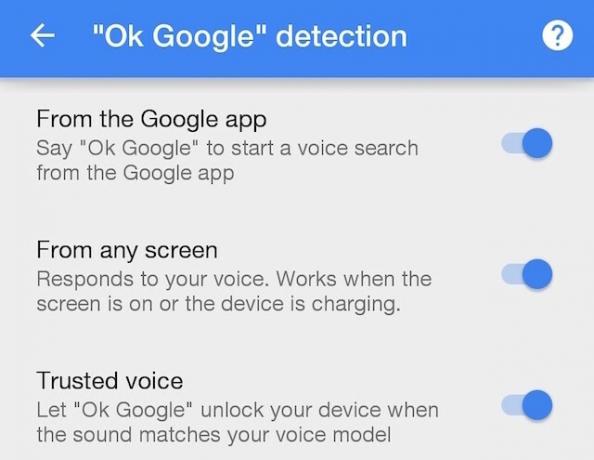
Podczas gdy Apple ma Siri, Google ma „OK Google”, aktywowany głosowo asystent robota OK, Google: 20 przydatnych rzeczy, które możesz powiedzieć na swój telefon z AndroidemAsystent Google może pomóc Ci wiele zrobić na telefonie. Oto cała masa podstawowych, ale przydatnych komend OK Google do wypróbowania. Czytaj więcej . W Ustawienia Google> Usługi> Wyszukaj i teraz> Głos, możesz wybrać język używany do wykrywania głosu - nawet jeśli jest to angielski, sprawdź, czy Twój kraj jest również oznaczony jako „Angielski”, ponieważ akcenty łatwiej jest rozpoznać w ten sposób.
W obszarze wykrywania „OK Google” możesz wybrać, czy polecenie może być aktywowane tylko z aplikacji Google, czy z dowolnego miejsca na ekranie. Możesz także nauczyć swój telefon rozpoznawania głosu, aby odblokowywał się wyłącznie za pomocą głosu.
Inne opcje obejmują mówienie do zestawu słuchawkowego Bluetooth, blokowanie obraźliwych słów, pobieranie określonych języków w celu rozpoznania offline i tak dalej.
Skonfiguruj pseudonimy dla kontaktów
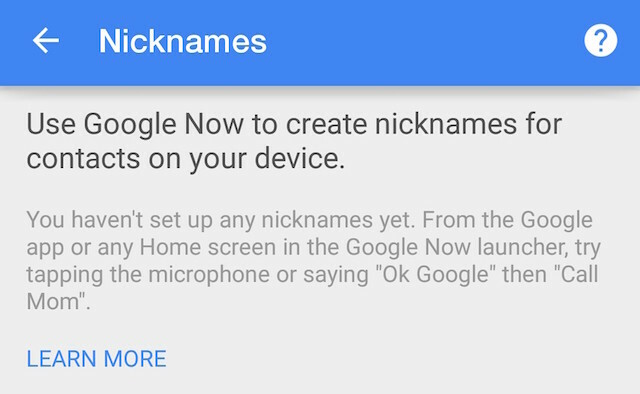
W Ustawienia Google> Usługi> Wyszukaj i teraz> Konta i prywatność> Pseudonimy, możesz używać Google Now do tworzenia pseudonimów dla kontaktów na swoim urządzeniu. Łatwiej powiedzieć „Call Jackass” niż „Call Harry Guinness”, prawda?
Skonfiguruj urządzenia w pobliżu
Funkcja Google Nearby w pobliżu, dostępna pod adresem Ustawienia Google> Usługi> W pobliżu, wykorzystuje czujniki telefonu do łączenia się z innymi urządzeniami na krótkich odległościach.
Podobnie możesz skonfigurować zaufane urządzenia w pobliżu, takie jak monitor fitness, aby Google mógł używać go do swobodnej wymiany danych.
Kontroluj swoją prywatność
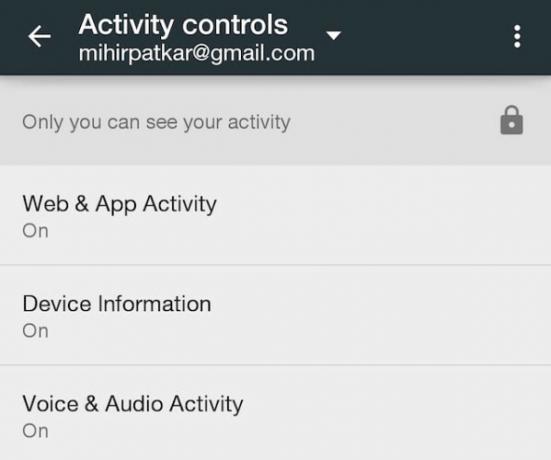
Czy chcesz, aby inni wiedzieli, czego szukałeś lub oglądałeś w YouTube? Czy chcesz, aby inni zapisywali Twoją Historię lokalizacji Google? Czy w ogóle chcesz to śledzić? Użytkownicy Androida: Jak przestać udostępniać Google tyle informacji osobistychUżytkownicy Androida domyślnie przekazują Google wiele informacji. Oto jak wydostać się z tej pułapki. Czytaj więcej
Jeśli cenisz swoją prywatność, przejdź do Ustawienia Google> Usługi> Wyszukaj i teraz> Konta i prywatność> Kontrola aktywności Googlei wybierz, jakie działania związane z Google mają być śledzone na Twoim telefonie i koncie, a które z nich mogą być widoczne dla innych. Ten jest naprawdę ważny!
Aktywuj i wybierz Karty Google Now

Android ma super pomocna nowa funkcja o nazwie Google Now 8 niesamowitych, poprawiających życie zastosowań dla przypomnień Google NowGoogle Now ma wbudowane przypomnienia, ale czy używasz ich w pełnym zakresie? Czytaj więcej , który jest inteligentnym algorytmem, który próbuje podać informacje, których potrzebujesz, zanim poprosisz o nie telefon. Na przykład wyświetli szczegóły Twojego lotu w starannie sformatowanej karcie tuż przed przylotem na lotnisko.
W Ustawienia Google> Usługi> Wyszukaj i teraz> Karty Now, możesz kontrolować żądany poziom kart (wszystkie lub podstawowe), zarządzać historią otrzymanych kart oraz kontrolować swoje preferencje i powiadomienia. To szczegółowa kontrola nad jedną z najlepszych nowych funkcji Androida.
Ustaw domyślne zachowanie paska wyszukiwania

Pasek wyszukiwania widoczny na ekranie głównym Androida? Cóż, musisz dowiedzieć się, co chcesz przeszukać. Ten pasek wyszukiwania może bezpośrednio rozpocząć wyszukiwanie w Internecie lub przeglądać kontakty, a nawet uzyskiwać dostęp do danych z niektórych aplikacji.
W Ustawienia Google> Usługi> Wyszukaj i teraz> Konta i prywatność, możesz włączyć filtr SafeSearch i nakazać Google, aby zawsze wyszukiwał w domenie lokalnej, czy nie.
W Ustawienia Google> Usługi> Wyszukaj i teraz> Wyszukiwanie telefonu, możesz powiedzieć pasku wyszukiwania, które aplikacje lub dane może wydobywać. Na przykład, jeśli chcesz tylko przeglądać kontakty i wpisy autouzupełniania w sieci, możesz wybrać te dwa i wyłączyć resztę.
Kontroluj bezpieczeństwo oparte na Google
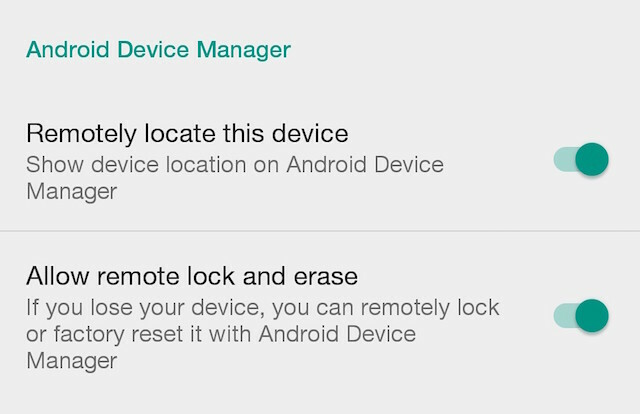
Android korzysta z ekosystemu Google, aby zwiększyć bezpieczeństwo telefonu. Iść do Ustawienia Google> Usługi> Bezpieczeństwo, a znajdziesz podstawowe opcje skanowania urządzenia w poszukiwaniu zagrożeń bezpieczeństwa i wysyłania danych z nieznanych aplikacji do Google.
Znajdziesz także ustawienia dla niezbędny Menedżer urządzeń Android Znajdź mój iPhone na Androida? Poznaj Menedżera urządzeń AndroidZazdrosny o aplikację Find My iPhone na iPhonie? Cóż, na szczęście dla Ciebie jest równie niesamowita aplikacja na Androida o nazwie Android Device Manager! Spójrzmy na to. Czytaj więcej tutaj, co pozwala zlokalizować urządzenie, jeśli je zgubisz, a nawet zdalnie zablokować i usunąć wszystkie dane na wypadek kradzieży.
Czy wiesz o ustawieniach Google?
Szokuje liczba osób, które nie są świadome Ustawień Google i jego wielu aplikacji. Cholera, nawet jeśli wiedziałem, że istnieje, nigdy nie zadałem sobie trudu, aby go odkryć i byłem zaskoczony, jak wiele kontroli daje kontrolę nad systemem Android. Czy znasz i modyfikujesz Ustawienia Google przed przeczytaniem tego artykułu?
Ustawienia Google to jedna z aplikacji, którą ma każdy użytkownik Androida, ale nigdy tego nie zauważyła. W rzeczywistości jest tak wiele takich aplikacji i funkcji wbudowanych w Androida, że nie zwróciliśmy na nie uwagi. Jeśli masz „niezauważoną” aplikację lub sztuczkę na Androida, udostępnij ją w komentarzach poniżej!
Mihir Patkar pisze o technologii i produktywności, gdy nie patrzy na to z bliska.